Přihlášení
V aplikaci Workforce Management (WFM) se v rozhraní pro přihlášení zobrazí úvodní obrazovka.
Postup zahájení práce s aplikací WFM Web:
- Spusťte webový prohlížeč.
- Do adresového řádku prohlížeče zadejte adresu URL aplikace WFM Web a stiskněte klávesu Enter.
Zobrazí se přihlašovací okno.
- Zadejte uživatelské jméno a heslo.
- Klikněte na tlačítko OK.
Pokud aplikace WFM Web ověří vaše jméno a heslo a najde potřebný zásuvný modul jazyka Java, otevře se nové okno prohlížeče. (Původní okno prohlížeče zůstane otevřené se zobrazeným logem společnosti Genesys. Pokud chcete, můžete toto okno zavřít.)
Pokud se aplikaci WFM Web nepodaří vás přihlásit, zobrazí chybové hlášení o problému. Klikněte buď na tlačítko Přihlásit, chcete-li se o přihlášení pokusit znovu (například se domníváte, že jste udělali překlep ve jménu nebo heslu), nebo na tlačítko Zobrazit podrobnosti o chybě.
Časový údaj přihlášení do systému
Při příštím přihlášení prostřednictvím rozhraní pro supervizory se v grafickém rozhraní aplikace WFM Web zobrazí časový údaj pro předchozí přihlášení, čímž vás aplikace upozorní na případné zneužití vašich přihlašovacích údajů.
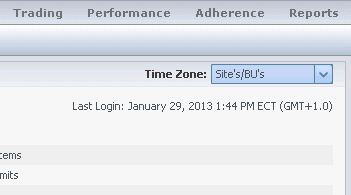
Obrázek: Časový údaj přihlášení k aplikaci Web pro supervizory
Pokud jste časový údaj neupravili pro časové pásmo prohlížeče, bude u časového údaje použito časové pásmo umístění, ze kterého se přihlašujete. Časový údaj je uveden v pravém horním rohu stránky Domů pod seznamem modulů a panelem s popisem cesty.
